天翼超高清怎么设置摇一摇投屏?天翼超高清设置摇一摇投屏教程
1、首先打开天翼超高清APP,点击右下角我的。见下图:
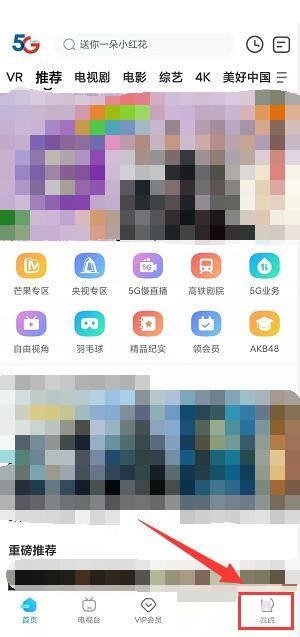
2、然后点击设置。见下图:

3、最后点开摇一摇投屏按钮。见下图:
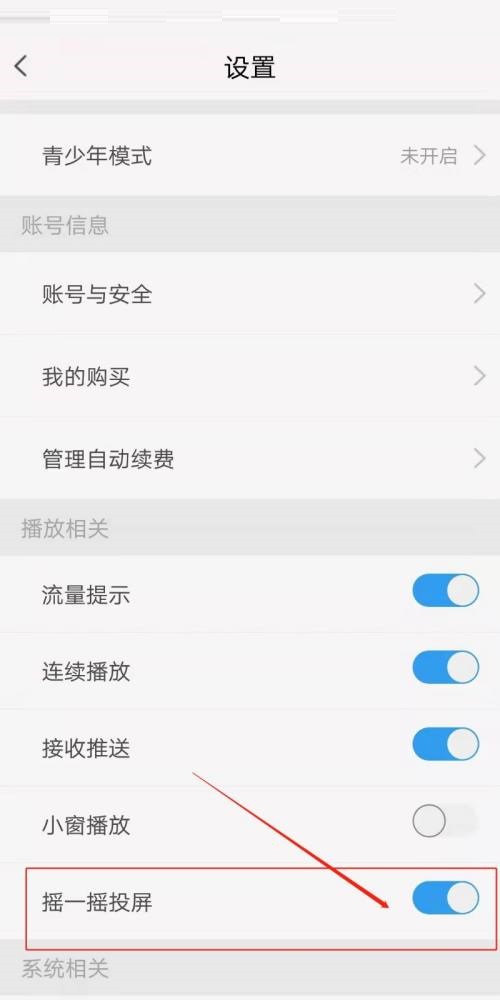
以上这篇文章就是天翼超高清设置摇一摇投屏教程,更多教程尽在新媒体软件园。
天翼超高清怎么设置摇一摇投屏?天翼超高清设置摇一摇投屏教程
1、首先打开天翼超高清APP,点击右下角我的。见下图:
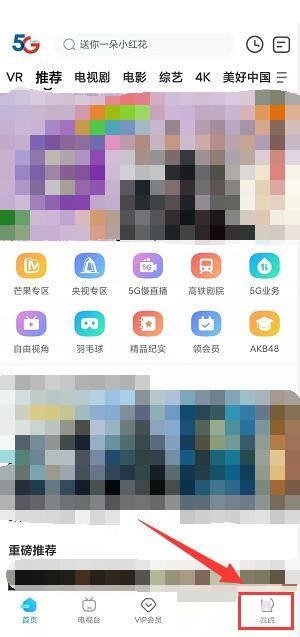
2、然后点击设置。见下图:

3、最后点开摇一摇投屏按钮。见下图:
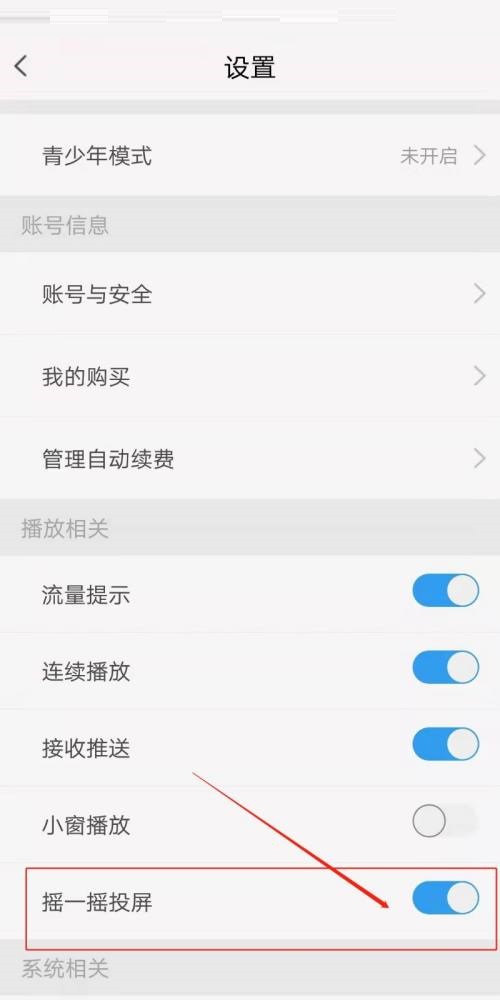
以上这篇文章就是天翼超高清设置摇一摇投屏教程,更多教程尽在新媒体软件园。